スマホで家探しをするとバナーに物件情報が現れたり、頼んでもいないのに現在地の雨雲接近情報がプッシュ通知で届いたり……。スマホを使っていると、今欲しい物から趣味嗜好、居場所にいたるまで特定されてしまう。目に見えない追跡(トラッキング)に、なんとなく気持ち悪さを感じている人もいるだろう。そこで今回は、iPhoneに的を絞って個人情報保護を強化するテクニックを紹介する。
不要な追跡をシャットアウトする方法があった!
 (Image:DenPhotos / Shutterstock.com)
(Image:DenPhotos / Shutterstock.com) マイナビニュースによると、2021年4月現在、日本人の66%以上がiPhoneを使っているらしい。確かに、iPhoneを使えばちょっとした調べ物や買い物なども手軽にできるが、そのアクセスデータから自分の生活圏や趣味嗜好に合致した広告が表示されるようになる。これが誰かに覗かれているようで気味が悪いと感じる人も多いだろう。
そこでiPhoneでは、こうしたユーザーの追跡からプライバシーを守るため、iOS14.5にトラッキング(ユーザーの閲覧や行動情報を収集・分析・追跡すること)を許可するか否かをアラートで表示する機能を追加している。これを利用すればアクセス履歴の追跡を防せぐことができるのだ。もちろん、追跡を拒否したからといって不具合が出ることはない。トラッキングの選択はアプリごとに設定できるほか、すべてのトラッキングをオフにすることも可能である。
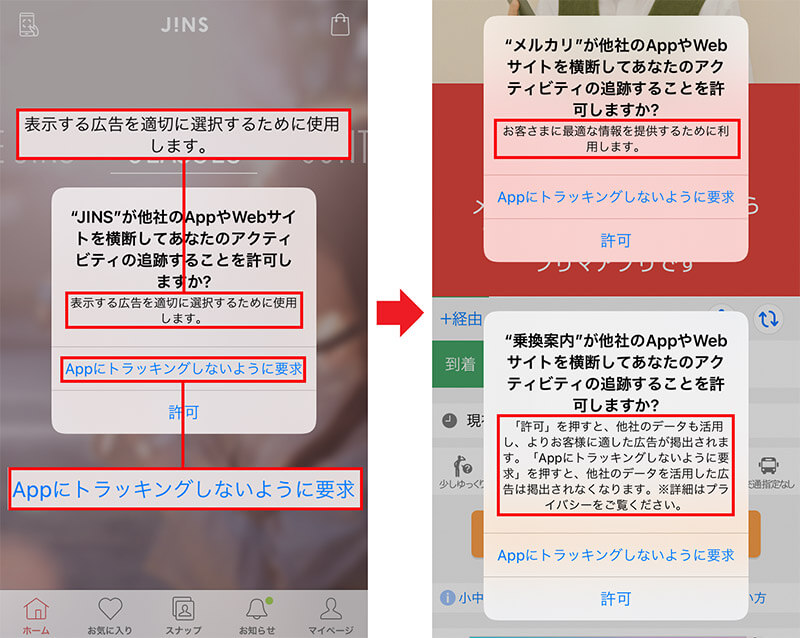
iPhoneをiOS14.5にアップデートすれば、トラッキングアラートが表示されるようになる。「Appにトラッキングしないように要求」を選択すれば、アクセス履歴を追跡されることはない(左写真)。アプリによって、トラッキングの目的が記載されているのでチェックしてみよう(右写真)
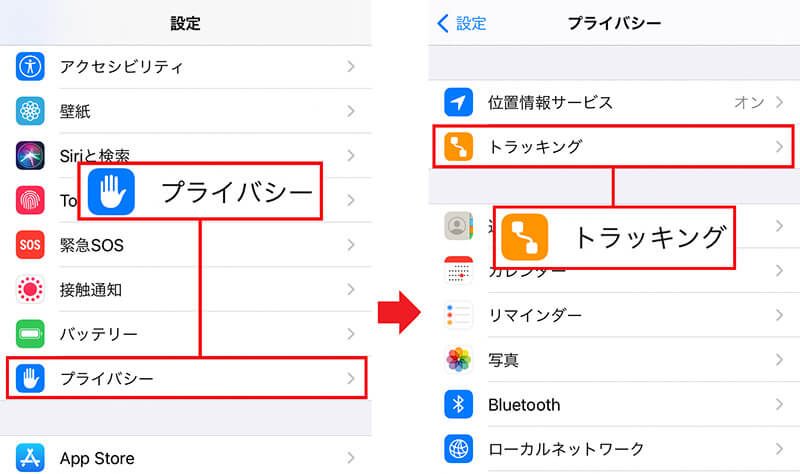
毎回トラッキングアラートが表示されるのが煩わしいときは、iPhoneの「設定」から指定できる。まずは「設定」の「プライバシー」を選ぼう(左写真)。続いて「トラッキング」をタップする(右写真)
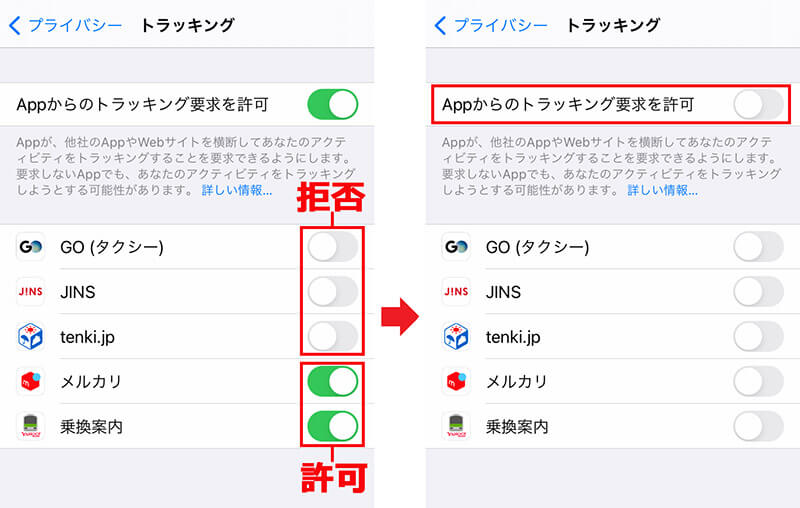
トラッキングを設定したアプリが表示される。スイッチの切り替えで「許可」と「拒否」を再設定できる(左写真)。また、画面上部の「Appからのトラッキング要求を許可」をオフにすると、すべてのアプリでトラッキングを拒否できアラートの表示もなくなる(右写真)
無断でカメラやマイクが使われていないかチェックする方法
アプリ使用時に頻繁に求められるのが、位置情報やカメラ、マイクへのアクセス許可だ。ユーザーは、「常に許可」「使用時のみ許可」「許可しない」といった選択肢から任意で設定できるが、なかには悪意のあるコードをアプリに仕込み、何者かがカメラやマイクを遠隔操作して、密かに盗撮や盗聴しているかもしれない……。そう考え始めると安心してiPhoneを使えなくなってしまうだろう。
そこでiOS14では、カメラやマイクを使用しているときは、iPhoneの画面右上に小さなサインを表示させる機能を新たに搭載している。注意しないと見逃してしまうほど小さなものだが、もし、カメラやマイクを必要としないシーンでこのマークが現れたら注意が必要だ。iPhoneの「プライバシー」にある「カメラ」や「マイク」の項目を選び、許可した覚えのないアプリが登録されていないか確認しよう。
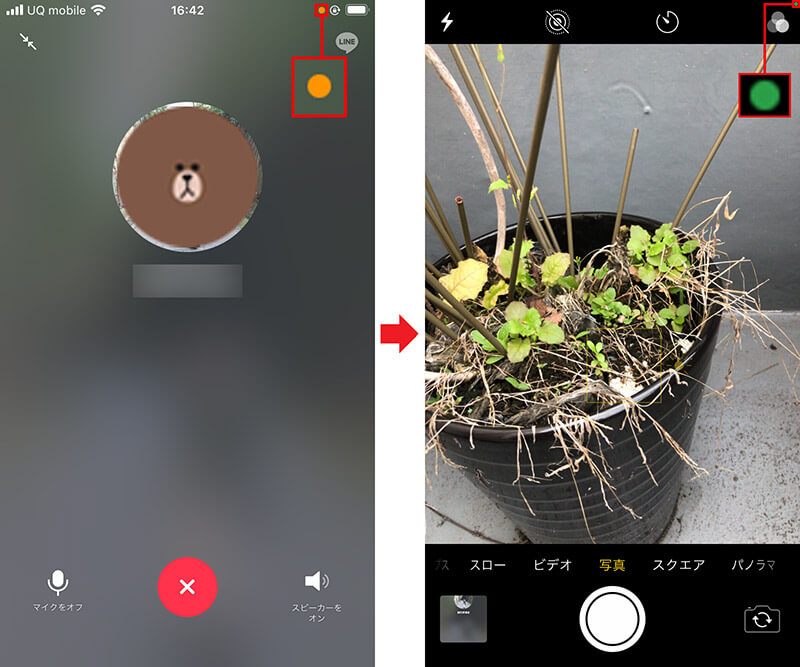
iOS14に搭載されたカメラ・マイク使用時のサインを紹介しよう。音声通話などでマイクを使用していると画面右上にオレンジの丸が現れる(左写真)。同様にカメラを使っていると緑色の丸が表示される(右写真)
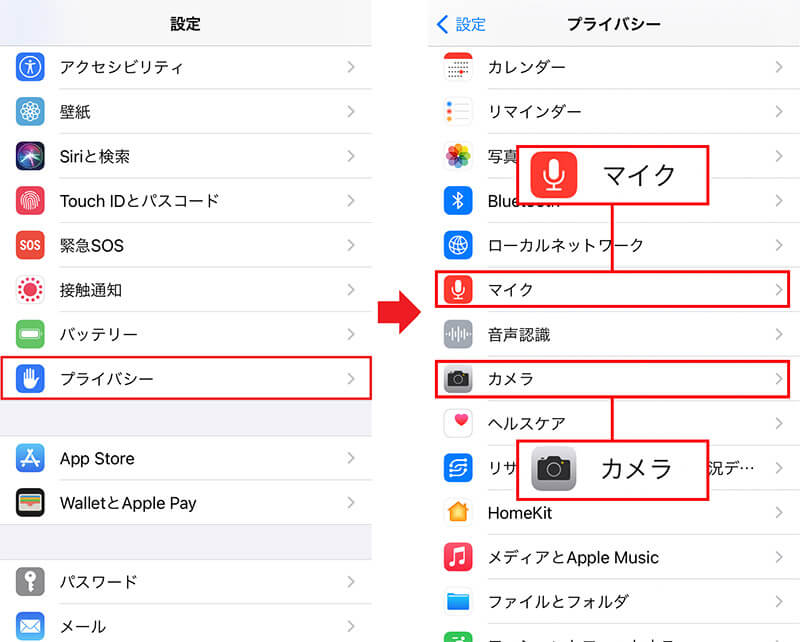
起動した覚えがないのに画面に緑やオレンジのサインが出たら、「設定」の「プライバシー」から(左写真)、「カメラ」や「マイク」の項目をタップ(左写真)。身に覚えのないアプリが登録されていたら迷わず削除しよう
iPhoneの標準Webブラウザ「Safari(サファリ)」には、Webサイトを超えたユーザーのトラッキングを防ぐ機能がすでに実装されており、初期状態でオンになっているので安心だ。それでも、トラッキングが気になるという人は「プライベートブラウズモード」を使ってみてはいかがだろうか? この「プライベートブラウズモード」を使えば、閲覧したWebサイトの履歴は一切残らず、キーワード検索した言葉も保存されないのである。モードの切り替えも簡単に行えるので、追跡が気になる人は「プライベートブラウズモード」を使ってみよう。
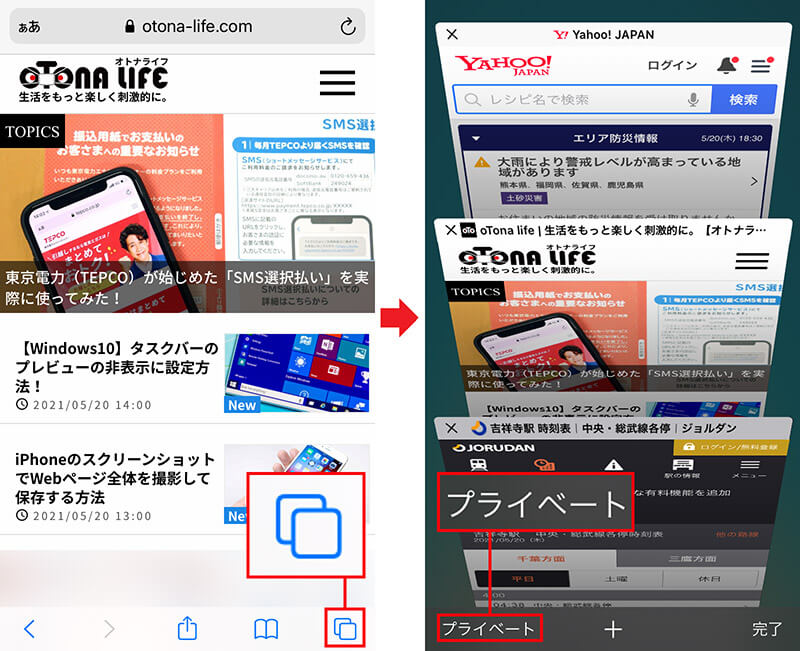
「プライベートブラウズモード」を起動するには、まず「Safari」を起動させた状態で右下のタブの切り替えアイコンをタップ(左写真)。続いて画面左下の「プライベート」を押す(右写真)
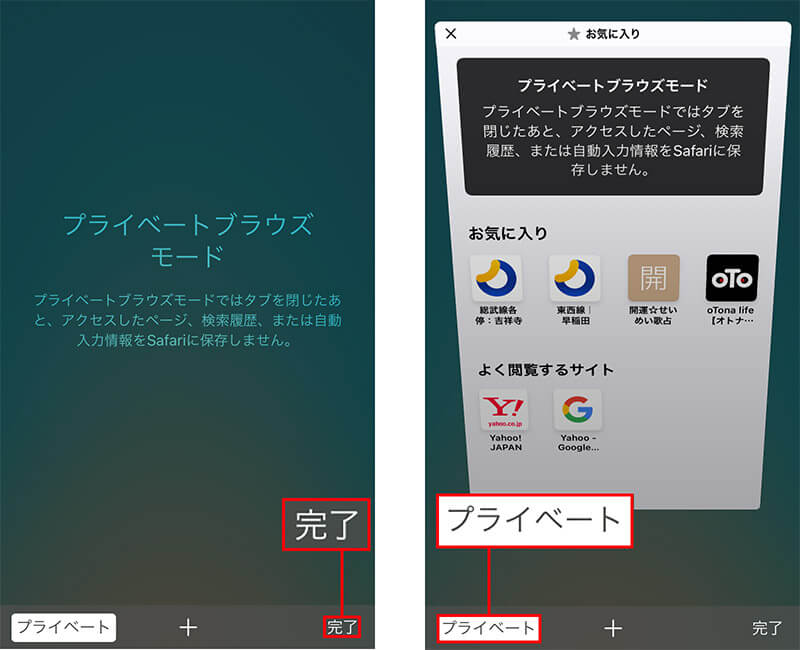
モードが切り替わったら「完了」をタップしよう。この状態で閲覧したWebサイトの履歴や検索ワードは一切保存されない。モードを終了する場合は、再度画面右下のタブ切り替えアインコから「プライベート」をタップすれば通常モードに切り替わる
いかがだろうか? スマホを利用していればユーザーの趣味嗜好、行動パターンなどは驚くほど細かく収集されている。もちろん、iPhoneのSafariでWeb閲覧したからといって個人を特定できるような重要情報を抜き取られることはないが、悪意のあるアプリなども存在する。やはり、iPhoneのiOSを最新にアップデートしておくことが重要だろう。
出典元:「4月モバイルOSシェア、日本はiPhoneが増加しAndroidが減少」【マイナビニュース】
※サムネイル画像(Image:Hadrian / Shutterstock.com)



